Онлайн Ръководство за потребителя
HL‑L2312D / HL‑L2357DW / HL‑L2352DW / HL‑L2372DN / HL‑L2375DW
- Преглед на контролния панел
- Светодиодни кодове и индикации (за модели без LCD дисплей)
- Достъп до Brother Utilities (Windows)
- Зареждане на хартия
- Настройки на хартията
- Зона, неразрешена за печат
- Препоръчвани носители за печат
- Използване на специална хартия
- Поддържани основни мрежови функции
- Софтуер и помощни програми за управление на мрежата
- Допълнителни методи за конфигуриране на устройството на Brother за безжична мрежа
- Преди конфигуриране на вашето устройство на Brother за безжична мрежа
- Конфигуриране на вашето устройство за работа в безжична мрежа
- Конфигуриране на вашето устройство за безжична мрежа чрез метода с едно натискане на Wi-Fi Protected Setup™ (WPS)
- Конфигуриране на вашето устройство за безжична мрежа чрез ПИН метода на Wi-Fi Protected Setup™ (WPS)
- Конфигуриране на вашето устройство за безжична мрежа с помощта на съветника за настройка от контролния панел на устройството
- Конфигуриране на вашето устройство за безжична мрежа, когато не се изпраща SSID
- Използване на Wi-Fi Direct®
- Печат от вашето мобилно устройство чрез Wi-Fi Direct
- Конфигуриране на вашата мрежа Wi-Fi Direct
- Общ преглед на конфигурацията на мрежата Wi-Fi Direct
- Конфигуриране на вашата мрежа Wi-Fi Direct чрез метода с едно натискане
- Конфигуриране на вашата мрежа Wi-Fi Direct чрез метода с едно натискане на Wi-Fi Protected Setup™ (WPS)
- Конфигуриране на вашата мрежа Wi-Fi Direct чрез ПИН метода
- Конфигуриране на вашата мрежа Wi-Fi Direct чрез ПИН метода на Wi-Fi Protected Setup™ (WPS)
- Ръчно конфигуриране на вашата мрежа Wi-Fi Direct
- Разширени мрежови функции
- Техническа информация за напреднали потребители
- Заключване на настройките на устройството
- Функции за защита на мрежата
- Преди да се използват защитните функции на мрежата
- Безопасно управление на мрежовото устройство чрез SSL/TLS
- Въведение в SSL/TLS
- Сертификати и уеб-базирано управление
- Функции на поддържан сертификат за защита
- Създаване и инсталиране на сертификат
- Управление на няколко сертификата
- Защитено управление на устройството в мрежа чрез уеб-базираното управление
- Защитено управление на устройството в мрежа с помощта на BRAdmin Professional (Windows)
- Защитено отпечатване на документи с помощта на SSL/TLS
- Безопасно изпращане на имейл
- Google Cloud Print
- AirPrint
- Мобилен печат за Windows
- Услуга за печат Mopria®
- Brother iPrint&Scan за мобилни устройства
- Индикации за грешки и техническо обслужване
- Съобщения за грешки и техническо обслужване
- Засядания на хартия
- Проблеми при печат
- Подобряване на качеството на печат
- Мрежови проблеми
- Съобщения за грешки
- Къде мога да намеря мрежовите настройки на устройството Brother?
- Не мога да завърша конфигурацията за настройка на безжичната мрежа
- Използване на инструмента за поправка на мрежовата връзка (Windows)
- Устройството ми на Brother не може да печата в мрежата
- Искам да проверя дали моите мрежови устройства работят правилно
- Проблеми с Google Cloud Print
- Проблеми с AirPrint
- Други проблеми
- Информация за устройството
- смяна на консумативи
- Почистване на устройството
- Проверка на оставащия живот на частите
- Опаковане и изпращане на вашето устройство Brother
Начало > Отпечатване > Печат от вашия компютър (Windows) > Печат на документ (Windows)
Печат на документ (Windows)
- Изберете командата за печат във вашето приложение.
- Изберете Brother XXX-XXXX (където XXXX е името на вашия модел), а след това щракнете върху бутона за свойствата или предпочитанията за печат.Появява се прозорецът на драйвера за принтер.
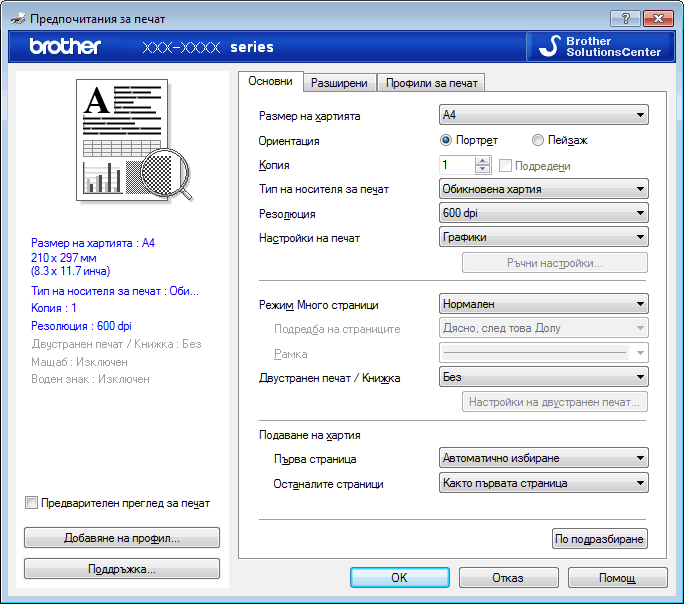
- Уверете се, че сте заредили съответния размер хартия в тавата за хартия.
- Щракнете върху падащия списък Размер на хартията, а след това изберете размера на хартията.
- В полето Ориентация изберете опцията Портрет или Пейзаж, за да зададете ориентацията на разпечатката.

Ако приложението ви съдържа подобна настройка, ви препоръчваме да зададете ориентацията от приложението.
- Въведете желания брой копия (1-999 ) в полето Копия.
- Щракнете върху падащия списък Тип на носителя за печат, а след това изберете типа хартия, която използвате.
- За отпечатване на няколко страници върху един лист хартия или за отпечатване на една страница от документа върху няколко листа, щракнете върху падащия списък Режим Mного страници, а след това изберете опциите.
- Променете други настройки на принтера, ако е необходимо.
- Щракнете върху ОК.
- Изпълнете отпечатването.
- Свързана информация
- Свързани теми:
Беше ли ви полезна тази страница?
Благодарим ви за вашата обратна връзка.






